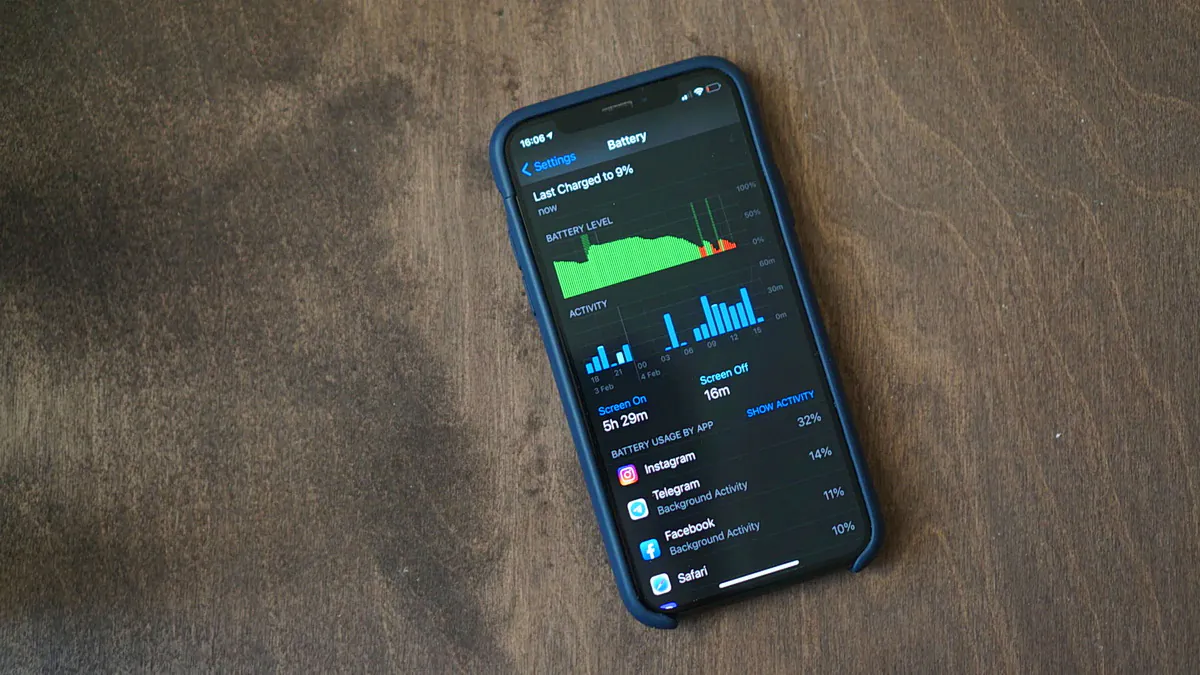
Погіршення стану акумулятору є найчастішою проблемою, що спонукає до зміни смартфону. Перевірити стан здоров’я батареї вашого iPhone можна у меню “Налаштування” > “Акумулятор” > “Справність акумулятора”.
Що ж впливає на використання акумулятора та за допомогою яких простих дій можна подовжити автономну роботу смартфону, зменшуючи цикли перезаряджань та таким чином подовжити строк служби вашого iPhone?
В першу чергу слід перевірити, як розподіляється заряд акумулятору вашого iPhone по застосунках. Для цього перейдіть у “Налаштування” > “Акумулятор”. За замовчуванням показується споживання батареї “За останні 24 години”, однак можна обрати і розширену аналітику обравши “За останні 10 днів”.
Режим низького заряду – це найшвидший спосіб продовжити час роботи акумулятора, коли це необхідно. Функція працює, призупиняючи деякі фонові функції – отримання пошти, оновлення застосунків тощо.
Ви можете ввімкнути режим низького заряду в меню “Налаштування” > “Акумулятор”. Однак значно зручніше мати швидкий доступ до цієї функції в Центрі керування. Перейдіть до “Налаштування” > “Центр керування” > “Налаштувати елементи керування”, а потім торкніться значка + поруч із “Режим низького заряду”, якщо його ще немає.
Ще одна функція, схожа на автоматичний режим низького енергоспоживання, – це управління продуктивністю iOS. По суті, якщо акумулятор вашого iPhone погіршився, продуктивність буде автоматично знижена, щоб заощадити акумулятор і запобігти його несподіваному вимкненню. Перевірити, чи використовує ваш iPhone керування продуктивністю, можна в меню “Налаштування” > “Акумулятор” > “Справність акумулятора”.
Якщо ви помітили, що відсоток споживання енергії у «Головний екран і екран блокування» вище, ніж ви очікували, варто перевірити ці налаштування. Автозамикання на 30 секунд допоможе вам максимально зберегти час автономної роботи. Враховуючи те, що оновлені алгоритми FaceID у новій iOS 15.4 дозволяють розблокувати iPhone навіть у масці, швидке блокування смартфону не створюватиме жодних затримок чи незручностей при користуванні смартфоном. Для встановлення комфортного для вас часу автоблокування дисплею перейдіть до “Налаштування” > “Дисплей і яскравість” > “Автозамикання”.
Зменшення яскравості екрана також суттєво допоможе продовжити час автономної роботи вашого iPhone від одного заряду, але це вже справа особистого комфорту та вподобань користування смартфоном. Швидко налаштувати яскравість екрану можна Центрі керування (проведіть пальцем униз від верхнього правого кута та потягніть повзунок яскравості для керування ступенем яскравості дисплею) або в “Налаштуваннях” > “Дисплей і яскравість”.
Читайте також:
Режим низького енергоспоживання автоматично вимикає фонове оновлення застосунків, але ви також можете налаштувати режим оновлення для застосунків на постійній основі. Перейдіть до “Налаштування” > “Параметри” > “Фонове оновлювання”.
Ви також можете використовувати лише фонове оновлювання програми через Wi-Fi на застосунок до Wi-Fi і стільникового зв’язку або повністю вимкнути цю функцію. Якщо вимкнути фонове оновлення програми, програми, які ви не використовуєте активно, не оновлюються (поки ви їх не відкриєте знову).
Суттєва частина заряду батареї може витрачатись на сервіси геолокації, до яких у фоновому режимі звертаються ваші застосунки. Щоб оптимізувати цей параметр, перейдіть до “Налаштування” > “Приватність” > “Служби локації”.
Шукайте будь-які програми, які просять завжди використовувати ваше місцезнаходження та перемикайте їх у режим «За використання» або «Ніколи» в залежності від ваших міркувань щодо доцільності геотрекінгу кожним окремим застосунком.
Також цікаво:
Leave a Reply